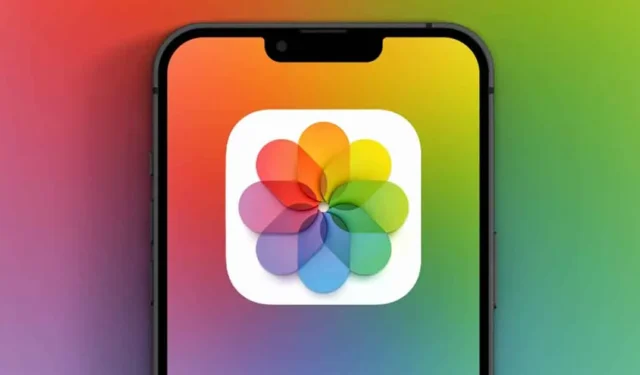
iPhony jsou skvělé pro pořizování úžasných fotografií & videa, protože mají nejlepší fotoaparáty pro telefony na trhu. Pokud máte iPhone, můžete každý den pořizovat mnoho fotografií. Některé z těchto fotografií přejdou do složky Nedávno odstraněné; některé mohou být dokonalé a některé mohou být ty, které byste nikdy s nikým nechtěli sdílet.
Problém je však v tom, že kdokoli, kdo má přístup k vašemu iPhone, může nahlédnout do aplikace Fotky a zkontrolovat vaše soukromé fotografie. I když svůj iPhone nepředáte ostatním, existuje šance, že během procházení fotografií může někdo, kdo sedí vedle vás, zahlédnout vaše citlivé & soukromé fotografie.
Abyste se takovým situacím vyhnuli, nabízí aplikace Fotky funkci, která vám umožní skrýt vaše fotografie. Apple iPhone vám umožňuje skrýt vaše obrázky jejich odesláním do skrytého alba, takže můžete být bez starostí, když svůj iPhone někomu předáte.
Jak skrýt fotografie na iPhone?
Pokud tedy chcete skrýt fotografie na vašem iPhone, pokračujte ve čtení průvodce. Níže jsme sdíleli několik jednoduchých kroků, jak skrýt fotografie na iPhone. Začněme.
Jak skrýt obrázky na iPhone pomocí aplikace Fotky
Fotky je vestavěná aplikace Apple, která umožňuje skrýt obrázky. Zde je návod, jak můžete skrýt obrázky v aplikaci Fotky na vašem iPhone.
1. Chcete-li začít, otevřete na svém iPhonu aplikaci Fotky.
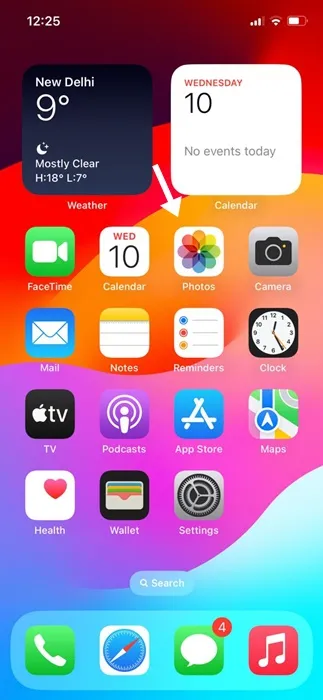
2. Nyní najděte obrázek, který chcete skrýt ve své knihovně fotografií.
3. Otevřete fotografii a klepněte na tři tečky v pravém horním rohu obrazovky.

3. V nabídce, která se zobrazí, vyberte možnost Skrýt.
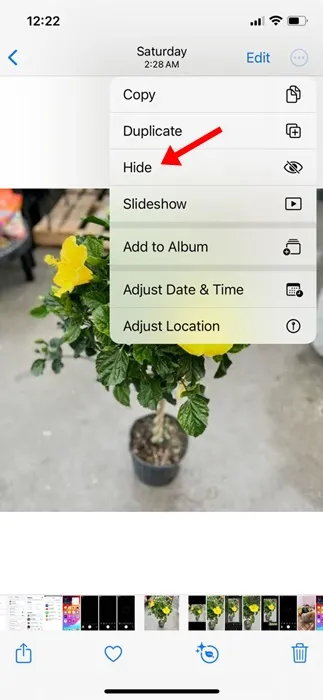
4. Ve výzvě, která se zobrazí zespodu, klepněte na Skrýt fotografii.
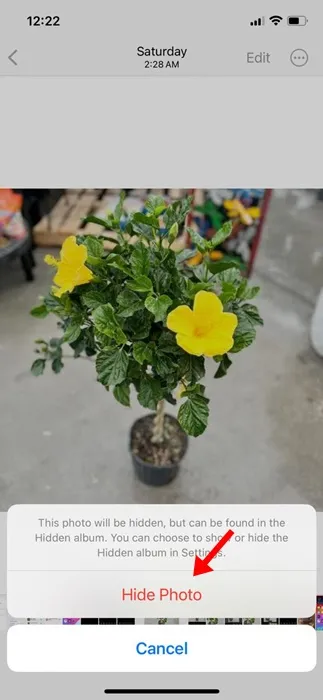
5. Pokud chcete skrýt více obrázků současně, otevřete aplikaci Fotky a klepněte na tlačítko Vybrat vpravo nahoře.
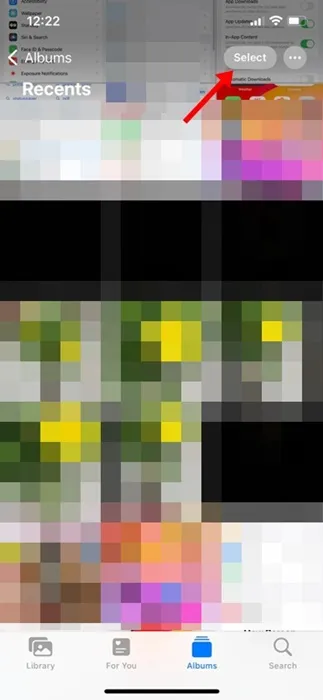
6. Nyní vyberte fotografie, které chcete skrýt.
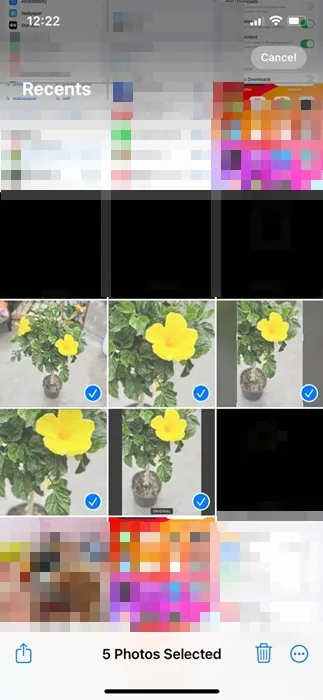
7. Po výběru klepněte na tři tečky v pravém dolním rohu obrazovky.
8. Ve výzvě, která se zobrazí, vyberte Skrýt fotografie.
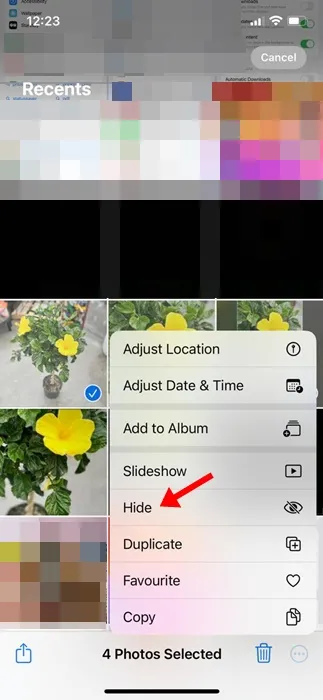
7. Ve výzvě k potvrzení klepněte na Skrýt (počet fotografií).
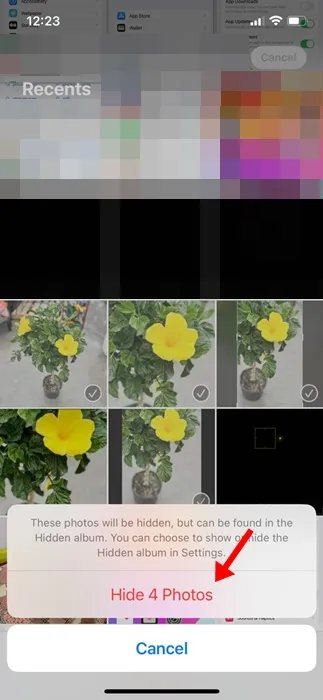
A je to! Takto můžete skrýt single & více fotografií na vašem iPhone.
Jak zamknout skryté fotografie na iPhone?
Pro ty, kteří to nevědí, Apple umožňuje zamknout skryté album pomocí Face ID, Touch ID nebo přístupového kódu. Pokud je skryté album uzamčeno, fotografie & videa v aplikaci Fotky budou automaticky uzamčena.
Pokud tedy nechcete, aby měl někdo přístup ke skrytým fotografiím na vašem iPhone, je nejlepší složku Skryté album uzamknout. Zde je to, co musíte udělat.
1. Otevřete na svém iPhonu aplikaci Nastavení.
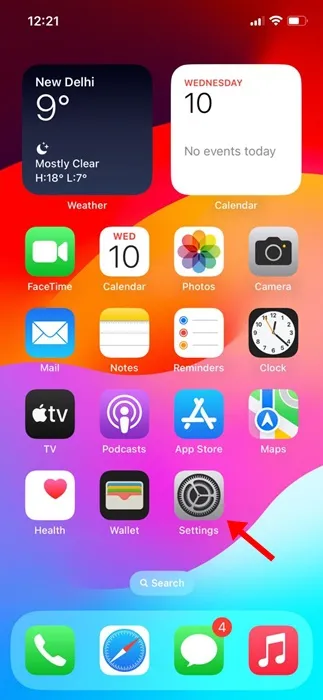
2. Když se otevře aplikace Nastavení, klepněte na Fotky.
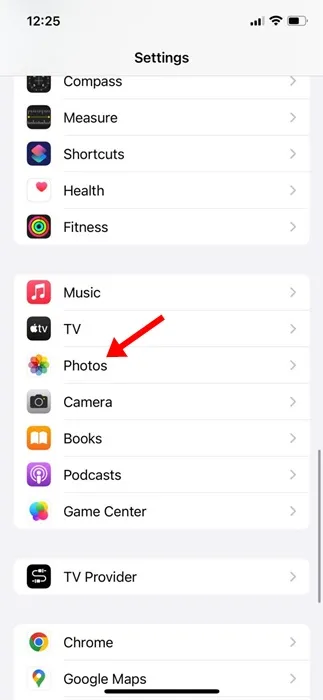
3. Nyní přejděte dolů a povolte přepínač Použít přístupový kód, Face ID nebo Touch ID (podle toho, co je k dispozici).
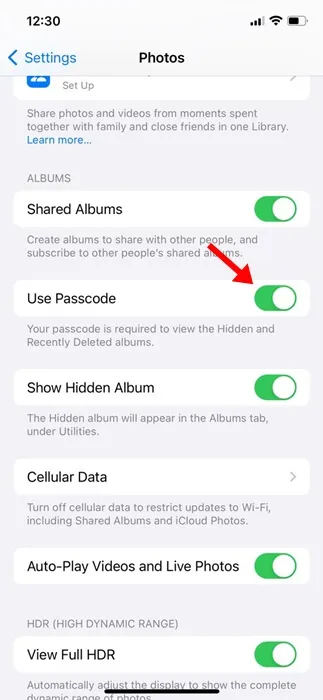
A je to! Tím se okamžitě uzamkne složka Skrytá alba na vašem iPhone.
Jak získat přístup ke skrytým obrázkům na iPhone?
Kroky pro přístup ke skrytým obrázkům na iPhone jsou velmi snadné. Chcete-li najít skryté obrázky na vašem iPhone, postupujte podle kroků, které jsme sdíleli níže.
1. Otevřete na svém iPhonu aplikaci Fotky.
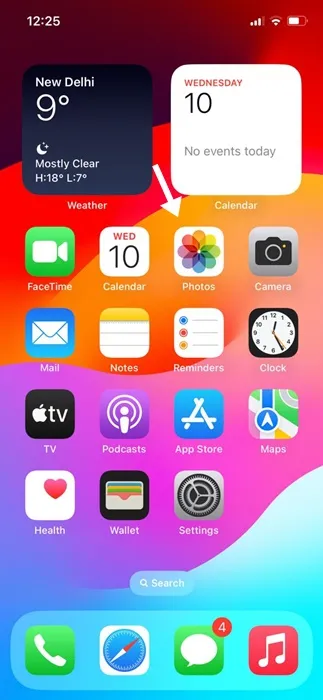
2. Dále se přepněte na kartu Alba. Pod nástroji klepněte na Skryté.
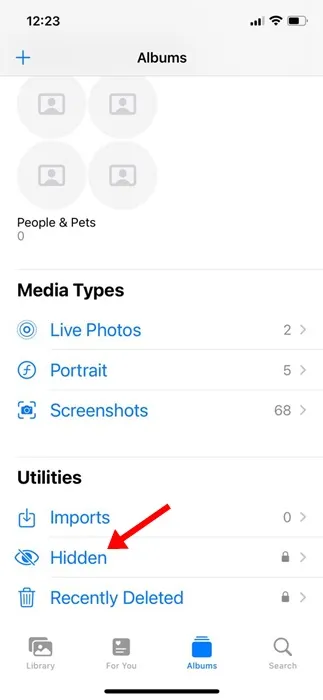
3. Nyní jednoduše odemkněte skryté album pomocí Face ID, hesla nebo Touch ID.
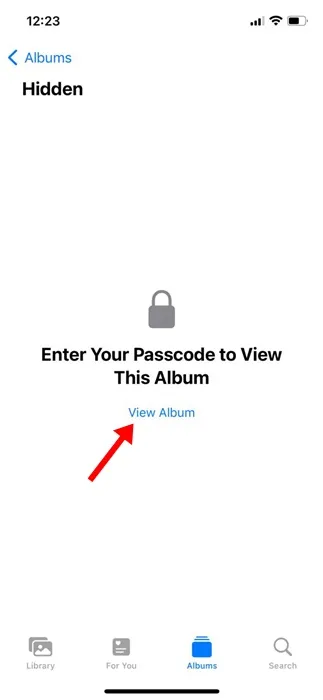
A je to! Takto si můžete prohlížet své skryté fotografie na iPhonu.
Jak odkrýt obrázky na iPhone?
Pokud si to rozmyslíte a plánujete odkrýt obrázky v aplikaci Fotky na iPhonu, musíte postupovat podle těchto kroků. Zde je návod, jak můžete odkrýt obrázky na vašem iPhone.
1. Chcete-li začít, otevřete na svém iPhonu aplikaci Fotky.
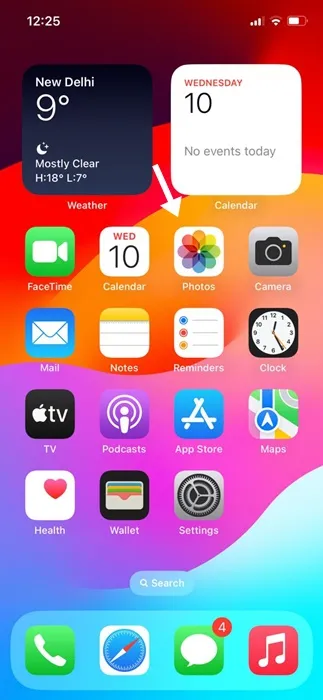
2. Nyní přejděte na kartu Alba v dolní části obrazovky.
3. Nyní v sekci Nástroje klepněte na Skryté.
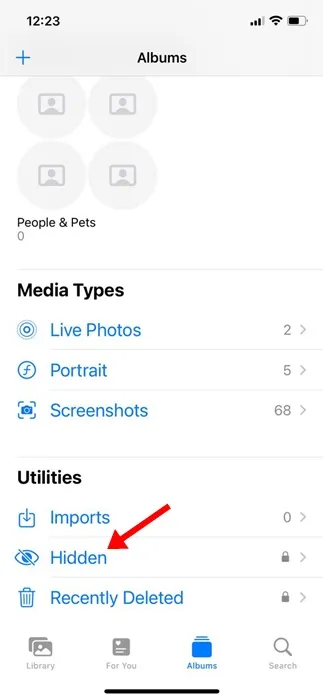
4. Odemkněte album pomocí Face nebo Touch ID, hesla.
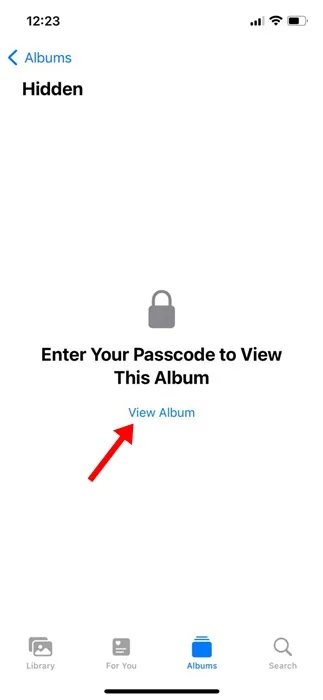
5. Vyberte fotku, kterou chcete odkrýt, a poté klepněte na tři tečky v pravém dolním rohu. V nabídce, která se zobrazí, vyberte možnost Odkrýt.
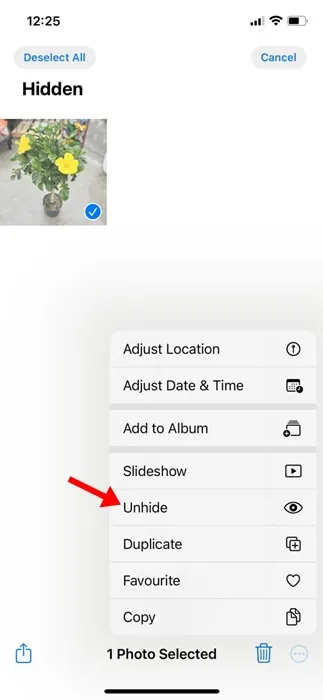
6. Můžete také vybrat více fotografií klepnutím na tlačítko Vybrat v horní části. Dále klepněte na tři tečky v pravém dolním rohu & vyberte Odkrýt.
A je to! Takto můžete zobrazit obrázky na iPhone.
Takže tato příručka je o tom, jak skrýt fotografie na iPhone. Sdíleli jsme také kroky k uzamčení skrytých alb v zařízení iPhone & jak odkrýt fotky. Dejte nám vědět, pokud potřebujete další pomoc se skrytím obrázků na vašem iPhone.




Napsat komentář